引言:
我们在实际开发一个款Android App时,经常会遇到Scrollview和ViewPager和ListView同时使用的场景,如下图所示的需求:
下面我们通过代码来模拟一下这种场景:
布局文件:
<?xml version="1.0" encoding="utf-8"?>
<FrameLayout
xmlns:android="http://schemas.android.com/apk/res/android"
xmlns:tools="http://schemas.android.com/tools"
android:layout_width="match_parent"
android:layout_height="match_parent"
tools:context="com.myapplication.viewpagerdemo.MainActivity"
>
<ScrollView
android:id="@+id/scrollView_main"
android:layout_width="match_parent"
android:layout_height="match_parent"
>
<LinearLayout
android:id="@+id/content_layout"
android:layout_width="match_parent"
android:layout_height="match_parent"
android:orientation="vertical"
>
<android.support.v4.view.ViewPager
android:id="@+id/viewPager"
android:layout_width="match_parent"
android:layout_height="match_parent"
/>
<LinearLayout
android:id="@+id/linearLayout_points"
android:layout_width="match_parent"
android:layout_height="wrap_content"
android:background="#0000ff"
android:gravity="center"
android:orientation="horizontal"
/>
<ListView
android:id="@+id/listView"
android:layout_width="match_parent"
android:layout_height="match_parent"
android:background="#00fff0"
/>
</LinearLayout>
</ScrollView>
</FrameLayout>
MainActivity中的代码:
package com.myapplication.viewpagerdemo;
import android.content.res.TypedArray;
import android.os.Bundle;
import android.support.v4.view.PagerAdapter;
import android.support.v4.view.ViewPager;
import android.support.v7.app.AppCompatActivity;
import android.view.MotionEvent;
import android.view.View;
import android.view.ViewGroup;
import android.widget.ArrayAdapter;
import android.widget.ImageView;
import android.widget.LinearLayout;
import android.widget.ListAdapter;
import android.widget.ListView;
import android.widget.ScrollView;
import java.util.ArrayList;
import java.util.List;
import java.util.Timer;
import java.util.TimerTask;
/**
* viewPager动态添加圆点,选中该pager时候对应圆点变色
*/
public class MainActivity extends AppCompatActivity {
private ScrollView scrollView;
@Override
protected void onCreate(Bundle savedInstanceState) {
super.onCreate(savedInstanceState);
setContentView(R.layout.activity_main);
//初始化ViewPager所需要pager的图片和指示圆点
initImageList();
//初始化ViewPager,及其适配器
initViewPager();
//设置轮播监听,指示圆点在选中和不选中之间切换
setViewPagerListener();
//判断是否有用户手势
isLoop();
//自动轮播
autoBanner();
//初始化ListView,并填充数据;初始化ScrollView
initListView();
}
//判断是否自动轮播
boolean isLoopFlag = true;
//手触摸Viewpager区域按下移动不能自动切换,抬起之后在自动切换(防止自动切换和手移动出现冲突)
public void isLoop() {
viewPager.setOnTouchListener(new View.OnTouchListener() {
@Override
public boolean onTouch(View v, MotionEvent event) {
switch (event.getAction()) {
case MotionEvent.ACTION_DOWN:
isLoopFlag = false;
break;
case MotionEvent.ACTION_MOVE:
isLoopFlag = false;
break;
case MotionEvent.ACTION_UP:
isLoopFlag = true;
break;
default:
break;
}
return false;
}
});
}
//自动播放
private void autoBanner() {
if (isLoopFlag) {
Timer timer = new Timer();
TimerTask timerTask = new TimerTask() {
@Override
public void run() {
if (imageList.size() > 1) {//多于1个,才循环
//子线程不能更新Ui,把主线程请到子线程家里来
runOnUiThread(new Runnable() {
@Override
public void run() {
int index = viewPager.getCurrentItem();
index = (index + 1) % imageList.size();
viewPager.setCurrentItem(index, true);
//第二个参数布尔值:True to smoothly scroll to the new item, false to transition immediately
}
});
}
}
};
//开始一个定时任务,首次执行延迟3000毫秒调用run方法,执行后每2500毫秒执行一次
timer.schedule(timerTask, 3000, 2500);
}
}
//pager上面的数据源
private List<ImageView> imageList = new ArrayList<>();
//指示原点的父布局,可以动态的添加圆点ImageView对象到视图当中
private LinearLayout linearLayout;
//用来存放指示圆点的对象
private List<ImageView> pointList = new ArrayList<>();
private void initImageList() {
TypedArray array = getResources().obtainTypedArray(R.array.pagerImageList);
for (int i = 0; i < array.length(); i++) {
ImageView imageView = new ImageView(this);
imageView.setImageDrawable(array.getDrawable(i));
ViewGroup.LayoutParams lp
= new ViewGroup.LayoutParams(ViewGroup.LayoutParams.MATCH_PARENT
, ViewGroup.LayoutParams.MATCH_PARENT);
imageView.setLayoutParams(lp);
imageView.setScaleType(ImageView.ScaleType.FIT_XY);
imageList.add(imageView);
}
linearLayout = (LinearLayout) findViewById(R.id.linearLayout_points);
for (int i = 0; i < array.length(); i++) {
ImageView imageView = new ImageView(this);
imageView.setLayoutParams(new ViewGroup.LayoutParams(25, 25));
imageView.setScaleType(ImageView.ScaleType.CENTER_CROP);
// imageView.setImageResource(R.drawable.dot_1);
imageView.setImageResource(R.drawable.switch_point_selector);
pointList.add(imageView);
linearLayout.addView(imageView);
}
}
private void setViewPagerListener() {
viewPager.addOnPageChangeListener(new ViewPager.OnPageChangeListener() {
@Override
public void onPageScrolled(int position, float positionOffset, int positionOffsetPixels) {
}
@Override
public void onPageSelected(int position) {
// switchPoint(position);
for (int i = 0; i < imageList.size(); i++) {
pointList.get(i % imageList.size()).setEnabled(false);
}
pointList.get(position % imageList.size()).setEnabled(true);
}
@Override
public void onPageScrollStateChanged(int state) {
}
});
}
private ViewPager viewPager;
private final int VIEWPAGER_DEFAULT_HEIGHT = 200;
private void initViewPager() {
viewPager = (ViewPager) findViewById(R.id.viewPager);
viewPager.setAdapter(adapter);
//适配器,重写四方法,也可以单独写一个类,
private PagerAdapter adapter = new PagerAdapter() {
@Override
public int getCount() {
return imageList.size();
}
@Override
public boolean isViewFromObject(View view, Object object) {
return view == object;
}
//做了两件事,第一:将当前视图添加到container中,第二:返回当前View
@Override
public Object instantiateItem(ViewGroup container, int position) {
container.addView(imageList.get(position));
return imageList.get(position);
}
//从当前container中删除指定位置(position)的View;
@Override
public void destroyItem(ViewGroup container, int position, Object object) {
//super.destroyItem(container, position, object);
container.removeView(imageList.get(position));
}
};
//展示listView的三要素
private ListView listView;
private List<String> list = new ArrayList<>();
private ArrayAdapter<String> arrayAdapter;
private void initListView() {
listView = (ListView) findViewById(R.id.listView);
//初始化数据源
for (int i = 'A'; i < 'z'; i++) {
list.add("春风十里不如你 >" + (char) i);
}
//初始化适配器
arrayAdapter = new ArrayAdapter<>(this, android.R.layout.simple_list_item_1, list);
listView.setAdapter(arrayAdapter);
//动态算出ListView的LayoutParams,并设置到ListView中
ViewGroup.LayoutParams lp = getListViewParams();
listView.setLayoutParams(lp);
scrollView = (ScrollView) findViewById(R.id.scrollView_main);
scrollView.smoothScrollTo(0, 0);
}
}
一、常遇到问题:
Scrollview中嵌套ViewPager和ListView常出现的问题:
- ViewPager如果在Scrollview中使用,并且宽高指定为match_parent或者wrap_content则不会显示内容,但是如果将高度指定为200dp,则ViewPager则会将内容显示到屏幕上
- ListView同ViewPager类似,必须指定固定高度之后,才可以显示相应的高度,否则只显示一个Item的内容高度,然后在ListView区域上下滑动时,Scrollview并没有效果,而是实现的是ListView的上下滚动事件。
解决思路:想办法在java代码中算出ListView和ViewPager的实际所占用的高度,然后通过setLayoutParams方法动态设置控件的高度。
二、确定ViewPager的高度:
ViewPager不能单纯的获取子View的高度来计算(因为如果使用ViewPager的话,适配器有时候用到的是FragmentPagerAdapter,不太方便计算其中的高度), 因为我们根据当前手机的宽高以及屏幕密度指定一个ViewPager高度的默认值,如下代码所示:
/**
* ViewPager如果放到ScrollView当中,需要在Java代码中通过LayoutParams动态的
* 设置一个固定值的高,否则ViewPager中的内容无法显示
*/
//1,获取屏幕密度
float density = getResources().getDisplayMetrics().density;
// 2、获取ViewPager在不同屏幕密度上的手机的高度
int viewPagerHeight = (int) (VIEWPAGER_DEFAULT_HEIGHT * density);
// 3、通过setLayoutParams方式,给ViewPager动态设置高度
LinearLayout.LayoutParams lp
= new LinearLayout.LayoutParams(ViewGroup.LayoutParams.MATCH_PARENT
, viewPagerHeight);
viewPager.setLayoutParams(lp);三、确定ListView的高度:
解决思路是给定高度,但是我们直接在xml中写个固定高度显然是不合适的,我们要依据ListView中数据的多少,计算出高度。
/**
* 动态的算出ListView实际的LayoutParams
* 最关键的是算出LayoutParams.height
*/
private ViewGroup.LayoutParams getListViewParams() {
//通过ListView获取其中的适配器adapter
ListAdapter listAdapter = listView.getAdapter();
//声明默认高度为0
int totalHeight = 0;
//遍历listView中所有Item,累加所有item的高度就是ListView的实际高度(后面会考虑分割线的高度)
for (int i = 0; i < listAdapter.getCount(); i++) {
View item = listAdapter.getView(i, null, listView);
item.measure(0, 0);
totalHeight += item.getMeasuredHeight();
}
ViewGroup.LayoutParams lp = listView.getLayoutParams();
lp.height = totalHeight + (listView.getDividerHeight() * (listAdapter.getCount() - 1));
return lp;
}注意:
1. 第一次启动此App时,页面默认显示scrollView的顶端view,即ViewPager;因此我们需要在代码中调用一下Scrollview的smoothScrollTo(0,
0)方法,将Scrollview滑动到最顶端
2. ListView中在返回item的视图时,item的布局根元素必须是LinearLayout,因为只有LinearLayout才有measure方法








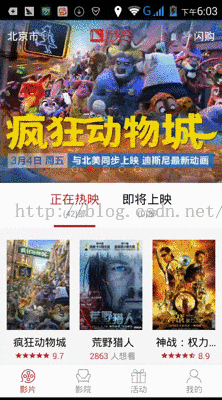














 1406
1406

 被折叠的 条评论
为什么被折叠?
被折叠的 条评论
为什么被折叠?








